Como salvar uma imagem sem mouse
Há momentos em que precisamos salvar uma imagem sem usar o mouse. Por exemplo, o aparelho quebrou ou foi deixado em casa. Outras funções ou opções de dispositivos vêm em socorro.
O conteúdo do artigo
É possível salvar uma imagem sem mouse?
Sim você pode. Existem dispositivos adicionais que podem executar todas as funcionalidades dos mouses. Por exemplo, um teclado. Para salvar a imagem normalmente, pressione a combinação de teclas CTRL+S. Lembre-se que é melhor pressionar CTRL esquerdo. Também podemos baixar o programa do dispositivo virtual da Internet.

Maneiras de salvar uma imagem sem mouse
Você pode salvar uma imagem não apenas com uma combinação de teclas. Outra maneira é usar um touchpad. E algumas funções permitirão que você crie um dispositivo semelhante a partir de um teclado.
No computador
Existem três maneiras de salvar uma imagem em seu computador:
- Baixe um mouse virtual da Internet. Isso permitirá que você controle o cursor através do teclado. Uma boa solução se você tiver internet.
- Se não houver Internet, você pode usar a combinação de teclas CTRL+S para salvar a foto.
- Faça uma captura de tela. Para fazer isso, pressione o botão Imprimir tela. A imagem é fotografada. Agora precisamos ir ao Paint e selecionar a função Colar. A imagem fotografada aparece na janela do Paint. Só precisamos preservá-lo.

Em um laptop
Em um laptop a funcionalidade é um pouco melhor.Além do teclado, você pode usar um touchpad ou emulador de mouse.
O touchpad está localizado sob o teclado de um laptop. Por si só, ele desempenha a função de um mouse: ao mover um dedo no touchpad, podemos mover o cursor. E os botões são responsáveis pelas mesmas funções dos botões direito e esquerdo do mouse. O touchpad é muito prático e, se estiver configurado, o mouse se torna desnecessário. Ele é configurado através do Gerenciador de Dispositivos. Talvez seja necessário baixar o driver necessário para que funcione na Internet.

Um emulador é outro recurso útil executado em um laptop. Ele permite que algumas teclas assumam as funções que o mouse executa. Para ativar o emulador, pressione a combinação dos botões Left Alt + Left Shift + NumLock. Aparece uma janela onde você precisa clicar em “Sim”. Agora existe a opção de mudar para o modo de acessibilidade. Haverá uma janela que permite configurar o funcionamento da emulação (por exemplo, sensibilidade).
O emulador é controlado por meio de botões. Por exemplo, o número 5 é responsável por um clique. E quando você pressiona + você receberá um clique duplo. Para salvar a imagem, clique em “-“. Isso permitirá que você mude para o modo de clique com o botão direito. Coloque o cursor sobre a imagem. Agora clique em “+”. Exibe uma janela semelhante àquela que aparece quando você clica com o botão direito em uma foto. Nós escolhemos economizar. Usando o teclado, indique o endereço onde a foto será salva.
Referência! O emulador também permite virar páginas. Para sair deste modo, pressione NumLock. Se você pressionar NumLock novamente, entraremos no modo emulador novamente.
Como salvar uma imagem em um MacBook sem mouse
Um MacBook é um dispositivo com funcionalidade semelhante a um laptop. Portanto, assim como um laptop, ele também possui os seguintes recursos:
- Conectando o emulador.
- Usando um atalho de teclado.
- Painel táctil.
- Baixando um mouse virtual pela Internet.
- Usando um novo programa.
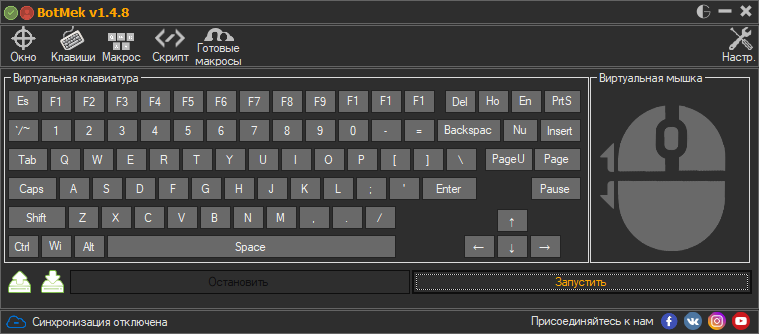
Existem muitas maneiras de salvar uma imagem em qualquer gadget. O principal é seguir as instruções, que lhe permitirão guardar a imagem ou foto necessária.






Muito obrigado. Não tenho mouse e as pequenas teclas do touchpad não funcionam - você acabou de me salvar.